1с создать обновление для конфигурации
Настройка поставки и создание файлов поставки и обновления
Рассмотрим вопрос подготовки и создания комплектов поставки прикладных решений.
Поставка конфигураций может производится с помощью файлов различных форматов и содержания:
- файл конфигурации ( cf) , содержащий дистрибутив конфигурации;
- файл информационной базы ( 1cd) , содержащий готовую к работе, но пустую базу данных (или заполненную некоторыми обязательными начальными данными);
- файл информационной базы, содержащий демонстрационные данные, соответствующие им файлы выгрузки информационной базы ( dt) .
Для создания конфигурации, которая может быть использована в качестве конфигурации поставщика, необходимо подготовить специальные варианты этих файлов. Основой для них является файл дистрибутива конфигурации ( cf) , подготовка которого будет описана. В конце раздела будет рассмотрен вопрос создания файлов других форматов с помощью файла конфигурации.
Настройка поставки
Настройка поставки позволяет задать правила, по которым будет осуществляться поддержка конфигурации у пользователей. Самыми важными являются правила поставки различных объектов метаданных. Следует обратить внимание, что правила поставки задаются только для объектов верхнего уровня, таких как справочники, документы, регистры. Для объектов метаданных, им подчиненных, таких как реквизиты, табличные части, формы, макеты, будут использоваться соответствующие правила родительских объектов. Напомним, что для объекта можно задать три варианта правила поставки:
- изменения разрешены;
- изменения не рекомендуются;
- изменения запрещены.
Эти варианты определяют допустимые правила поддержки, которые будут устанавливаться пользователем. Более подробно вопрос описан в разделе "Введение в поставку и поддержку конфигураций".
Для объектов так же можно задать правила поставки модулей. Для этого используется флажок "Включать тексты модулей объекта". В случае отмены поставки текстов модулей пользователь не будет иметь возможности просматривать и изменять тексты программ на встроенном языке "1С:Предприятия", что может являться как элементом защиты интеллектуальной собственности поставщика, так и элементом поддержки логической целостности конфигурации.
В настройке поставки конфигурации так же можно установить флажок "Файл поставки может использоваться для обновления". Как было описано в разделе "Введение в поставку и поддержку конфигураций", для обновления конфигурации поставщика могут использоваться как специальные файлы обновления ( cfu ), так и полные файлы конфигурации ( cf). Сброс данного флажка отменяет последнюю возможность. Это может быть полезно, когда новая версия конфигурации требует сложной обработки базы данных.
Например, изменение типа реквизита справочника со строки на ссылку на другой справочник требует "двухпроходного обновления". Сначала требуется добавить новый реквизит типа ссылки, заполнить его на основе значения старого реквизита, и только потом можно удалить старый реквизит, а новый переименовать. Такую процедуру нельзя выполнить в рамках одного изменения структуры базы данных с предшествующим и / или последующим выполнением специальной обработки. Требуется подготовить промежуточную версию конфигурации, в которой новый реквизит будет добавлен, а старый еще не удален, и написать соответствующие обработки. Процедуру обновления конфигурации в этом случае, конечно, следует подробно описать в документации, но всегда существует вероятность ошибочных действий со стороны пользователя. Использование флажка "Файл поставки может использоваться для обновления" позволяет поставщику подстраховаться от ошибок пользователя в процессе обновления. Общая схема может быть примерно такой:
- Подготавливается файл обновления конфигурации с предыдущих версий до промежуточной.
- Подготавливается файл обновления конфигурации с промежуточной (только) версии до конечной.
- Подготавливается файл конфигурации с отключенным флажком "Файл поставки может использоваться для обновления".
Пользователь, имеющий конфигурацию старой версии, не сможет нарушить правильный порядок обновления, поскольку, даже если он получит файл конфигурации новой версии, выполнить с помощью него обновление он не сможет. Однако следует иметь в виду недостаточную гибкость этого средства. При его отключении пользователь не сможет при необходимости выполнить "обратное обновление" с более поздней версии. По умолчанию флажок "Файл поставки может использоваться для обновления" включен.
Стандартная структура каталогов файлов поставки и обновления
Механизм поставки конфигураций предлагает определенную схему размещения на диске файлов поставки и поддержки разных версий. В диалоге "Создание файлов поставки и обновления конфигурации" нажав кнопку "Каталог файлов поставки" можно задать корневой каталог для размещения создаваемых файлов. Файлы поставки и обновления будут по умолчанию располагаться в подкаталогах, имеющих имена, соответствующие свойству "Версия" конфигурации. Использование этой схемы позволит упростить подготовку обновлений для новых версий конфигурации, как это будет описано ниже. Следует иметь ввиду, что корневой каталог не сохраняется внутри самой конфигурации и будет изменен при переносе файла информационной базы "1 cd " на другой компьютер.
Создание файлов поставки и обновления конфигурации
Файлы поставки и обновления могут создаваться как одновременно, так и раздельно, из диалога "Создание файлов поставки и обновления". Но одновременно может быть создан только один файл обновления. Для создания нескольких файлов обновления с разного набора предыдущих версий следует выполнить процедуру создания файлов обновления несколько раз. Файл поставки при этом может быть создан только однажды. Впрочем, отказ от создания файла поставки не приведет к ускорению создания файла обновления. В случае конфигурации большого объема это достаточно длительный процесс, время исполнения которого зависит от количества выбранных версий, подлежащих обновлению.
При включении флажка "Создать файл обновления конфигурации" следует указать один или несколько файлов предыдущих версий, для которых и будет подготовлено обновление. Следует напомнить что, как было описано в разделе "Введение в поставку и поддержку конфигураций", файлы обновления не являются кумулятивными, то есть создание обновления с версии "4" до версии "6" не позволит с помощью этого файла произвести обновление с версии "5", если только она не была указана при создании. Для выбора файлов предыдущих версий можно пользоваться как кнопкой "Добавить" и прямым выбором файла, так и кнопкой "Добавить из предыдущих версий", которая сама найдет и предложит для выбора файлы, если они были размещены на диске в соответствии с описанной выше стандартной структурой каталогов. С помощью команды "Добавить" можно указать и файлы других конфигураций. После чего обновление может быть выполнено и для них, однако это должны быть именно файлы поставки, а не произвольные файлы конфигурации.
Создание файлов поставки других форматов
Как было отмечено в начале раздела, созданный файл поставки конфигурации ( cf) должен являться основой для всех других файлов поставки. Рассмотрим подготовку файла информационной базы (1 cd) , содержащего, например, демонстрационные данные. Демонстрационную базу можно подготовить отдельно, пользуясь при этом, например, конфигурацией, полученной обычной выгрузкой из информационной базы, в среде которой осуществляется разработка дистрибутива. Конфигурации не обязательно должны быть строго идентичными, но расхождения между ними должны позволять производить обновление конфигурации базы данных (и самих данных) без проблем.
Открыв в режиме конфигуратора файл информационной базы, содержащий необходимые данные, следует выполнить команду "Конфигурация\Загрузить конфигурацию из файла. ", согласиться на замену текущей конфигурации и выполнить обновление конфигурации базы данных. Полученную в результате информационную базу можно использовать для поставки. Для подготовки файла выгрузки конфигурации ( dt ) следует в ее среде выполнить стандартную команду "Администрирование\Выгрузить информационную базу".
Сначала создадим начальную поставку.
Будем использовать платформу 8.3.5.1231, на более новых должно работать также (пока).
Создаем каталоги (имена каталогов для примера):
X:\Current - каталог текущей информационной базы
X:\Versions - каталог версий файлов поставки и обновлений
X:\Distribute - каталог дистрибутивов
X:\ExtFiles - каталог для дополнительных файлов поставки
Создаем пустую конфигурацию в каталоге X:\Current.
В конфигурации создаем Справочник Номенклатура.
В свойствах конфигурации обязательно заполняем следующие реквизиты, например:
Имя - НашаКонфигурация
Синоним - Наша конфигурация редакция 1.0
Поставщик - Наша фирма
Версия - 1.0.1.2
Эта информация нужна для оформления файлов поставки.
Настраиваем возможность изменения конфигурации. Выбираем в меню Конфигурация – Поставка конфигурации – Настройка поставки.

Настройки производим на свое усмотрение.

Если в конфигурацию внесены изменения, касающиеся изменения структуры конфигурации, и эти изменения нужно производить в несколько этапов, то флажок - Файл поставки может использоваться для обновления - нужно снять. Например:
В Справочнике Контрагенты реквизит Адрес изменили со строкового на ссылку на Справочник Адреса.
В этом случае необходимо сначала создать реквизит НовыйАдрес в Справочнике Контрагенты, создать Справочник Адреса.
Затем обработкой заполнить Справочник Адреса и установить в реквизите НовыйАдрес ссылки на Справочник Адреса.
Затем удалить реквизит Адрес и переименовать реквизит НовыйАдрес в Адрес.
Каждое из этих действий необходимо заканчивать обновлением конфигурации.
Правда, с помощью БСП это можно решить в один этап, но это отдельная тема, здесь я просто пояснил назначение флажка .
Выбираем в меню Конфигурация-Поставка конфигурации-Создать файлы поставки и обновления


Нажимаем кнопку Каталог файлов поставки и выбираем каталог X:\Versions
Устанавливаем флажок - Создать файл поставки, Имя файла поставки – X:\Versions\1.0.1.2\1Cv8.cf
И снимаем флажок - Создать файл обновления конфигурации
Нажимаем кнопку Выполнить
Убеждаемся, что создан файл X:\Versions\1.0.1.2\1Cv8.cf

Выбираем в меню Конфигурация-Поставка конфигурации-Комплект поставки
Выбираем - Создать новое описание комплекта поставки и нажимаем ОК.
Указывается наименование поставки и поставщика (для этого мы выполнили пункт 4).
Можно их отредактировать.

Нажимаем Далее
Указываем параметры шаблона - Путь это каталог, который будет создан в каталоге X:\Distribute, например КаталогПоставщика.
Также этот каталог будет создан в каталоге шаблонов платформы при установке конфигурации, например, в каталоге X:\tmpl, т.е X:\tmpl\ КаталогПоставщика. Типовая конфигурация БП, к примеру, располагается в каталоге X:\tmpl \1c\Accounting\.

Нажимаем Далее
Выбираем файлы шаблона и, если нужно, указываем каталог X:\ExtFiles с дополнительными файлами.

Нажимаем Готово
Создается комплект поставки

В окне комплекта поставки можно редактировать содержание комплекта.
Самое интересное, о чем практически нет информации :

Если пункт Наименование в шаблоне оставить, как предлагает помощник создания комплекта поставки. То после установки конфигурации, в окне шаблонов создания конфигурации, пустая конфигурация и Демо конфигурация будут располагаться в разных папках. Чтобы они располагались в подпапках одной папки (как типовые конфигурации), необходимо сделать следующее:

Это нужно сделать для Файла выгрузки информационной базы и для Файла конфигурации.
Нажимаем Создать файлы комплекта
Сохраняем описание комплекта поставки в каталог X:\Versions
Выбираем каталог для файлов комплекта X:\Distribute
Убеждаемся, что создан каталог X:\Distribute\КаталогПоставщика и в нем файлы:
1Cv8.cf – шаблон конфигурации.
1Cv8.dt – выгрузка Демо конфигурации.
Файлы из каталога X:\ExtFiles и, если выбрано из его подкаталогов.
Эти файлы можно использовать непосредственно как файлы шаблонов.
Нажимаем Создать комплект
Выбираем каталог X:\Distribute\1.0.1.2 (этот подкаталог нужно создать).
Убеждаемся, что в каталоге X:\Distribute\1.0.1.2 созданы файлы:
1Cv8.efd – файлы конфигурации в упакованном виде.
setup.exe – программа установки файлов конфигурации.
Это файлы установки, их можно упаковать в архив для передачи пользователю.
Начальную поставку мы создали, теперь переходим к обновлениям.
Вносим изменения в конфигурацию – создаем Справочник Контрагенты. И не забываем поменять в свойствах конфигурации версию, в нашем примере на 1.0.1.3.
Обновляем конфигурацию (клавиша F7).
Выбираем пункт меню Конфигурация – Поставка Конфигурации – Создать файлы поставки и обновления конфигурации.

Убеждаемся, что Имя файла поставки – X:\Versions\1.0.1.3\1Cv8.cf и Имя файла обновления – X:\Versions\1.0.1.3\1Cv8.cfu
Выбираем конфигурации для обновления, в нашем примере 1.0.1.2. Здесь нужно понимать, что обновление будет работать не только с предыдущей версией конфигурации, а и с теми версиями, которые перечислены в списке.
Устанавливаем флажки – Создать файл обновления… и Создать файл поставки. (Последний можно не создавать с каждым обновлением, в этом случае для создания пустой текущей конфигурации нужно будет установить наиболее близкий шаблон и затем обновить его).
Нажимаем кнопку Выполнить.
Убеждаемся, что создались файлы – X:\Versions\1.0.1.3\1Cv8.cf и X:\Versions\1.0.1.3\1Cv8.cfu
Выбираем пункт меню Конфигурация – Поставка конфигурации – Комплект поставки…
Выбираем – Открыть описание комплекта поставки: X:\Versions\КомплектПоставки1.efd и нажимаем ОК.
Выбираем ветку – Шаблоны конфигураций\НашаКонфигурация(НашаФирма, версия 1.0.1.3) и нажимаем на кнопку Добавить.
Выбираем – Отдельный файл, указываем путь – X:\Versions\1.0.1.3\1Cv8.cfu и нажимаем кнопку ОК.
Выбираем ветку – Вариант поставки и нажимаем кнопку Добавить.
Переименуем Вариант поставки 1 в Обновление.
Нажимаем ссылку Редактировать.
В диалоге ставим флажок возле файла 1Cv8.cfu и нажимаем ОК.

Нажимаем кнопку – Создать файлы комплекта.
Сохраняем описание комплекта поставки.
В диалоге – Выбор варианта построения выбираем Обновление и нажимаем ОК.

Выбираем каталог – X:\Distribute (если в нем есть файлы, их нужно удалить или перенести) и нажимаем на кнопку Выбор папки.
Убеждаемся, что созданы файлы – X:\Distribute\КаталогПоставщика\1Cv8.cfu и D:\Distribute\КаталогПоставщика\1Cv8.mft
Нажимаем кнопку – Создать комплект.
В диалоге – Выбор варианта построения выбираем Обновление и нажимаем ОК.
Выбираем каталог – X:\Distribute\1.0.1.3 (этот подкаталог нужно создать).
Убеждаемся, что в каталоге X:\Distribute созданы файлы:
1Cv8.efd – файлы конфигурации в упакованном виде.
setup.exe – программа установки файлов конфигурации.
Это файлы установки, их можно упаковать в архив для передачи пользователю.
Создание файлов поставки и поддержки
Процесс формирования файлов поставки и поддержки подразумевает создание в режиме Конфигуратор следующих файлов:
- файл конфигурации (.cf), содержащий дистрибутив конфигурации;
- файл обновления (.cfu), содержащий обновление конфигурации с предыдущей (-их) версии (-ий).
Стандартная структура каталогов файлов поставки и обновления
Механизм поставки конфигураций предлагает определенную схему размещения на диске файлов поставки и поддержки разных версий.
В диалоге "Создание файлов поставки и обновления конфигурации" нажав кнопку "Каталог файлов поставки" можно задать корневой каталог для размещения создаваемых файлов. Файлы поставки и обновления будут по умолчанию располагаться в подкаталогах, имеющих имена, соответствующие свойству "Версия" конфигурации.
Использование этой схемы позволит упростить подготовку обновлений для новых версий конфигурации, как это будет описано ниже. Следует иметь в виду, что корневой каталог не сохраняется внутри самой конфигурации и будет изменен при переносе файла информационной базы ".1cd" на другой компьютер.
Создание файла поставки
Файлы поставки создаются в выбранном каталоге файлов поставки при установленном флажке "Создать файл поставки" в диалоге создания фалов поставки и обновления конфигурации.
Внимание. Недопустимо создавать файлы поставки в той конфигурации, которая находится у самой себя на поддержке.
Примечание. Если такая ситуация произошла, то при подготовке очередной версии поставки поставщику следует разослать пользователям только "новый файл" конфигурации (*.cf). Только так "обновленная конфигурация", находящаяся на поддержке, может быть правильно обновлена.
Создание файлов обновления конфигурации
Файл обновления создается одновременно с файлом поставки в диалоге "Создание файлов поставки и обновления" при установленных флажках "Создать файл поставки" и "Создать файл обновления конфигурации". При этом может быть создан только один файл обновления. Для создания нескольких файлов обновления для разного набора предыдущих версий следует выполнить процедуру создания файлов обновления несколько раз, используя разные каталоги файлов поставки.
При включении флажка "Создать файл обновления конфигурации" следует указать один или несколько файлов предыдущих версий, для которых и будет подготовлено обновление. Следует напомнить что, как было описано в разделе "Введение в поставку и поддержку конфигураций" , файлы обновления не являются кумулятивными, то есть создание файла обновления с версии "4" до версии "6" не позволит с помощью этого файла произвести обновление с версии "5", если она не была указана при создании.
Для выбора файлов предыдущих версий можно пользоваться как кнопкой "Добавить" и прямым выбором файла, так и кнопкой "Добавить из предыдущих версий", которая сама найдет и предложит для выбора файлы, если они были размещены на диске в соответствии с описанной выше стандартной структурой каталогов.
С помощью команды "Добавить" можно указать и файлы других конфигураций. После этого обновление может быть выполнено и для них, однако это должны быть именно файлы поставки, а не произвольные файлы конфигурации.
Обновление с помощью файлов обновления (cfu )
Обновление конфигурации выполняется с помощью диалога "Обновление конфигурации", который открывается командой "Конфигурация – Поддержка – Обновить конфигурацию".
В открывшемся диалоге следует выбрать источник обновлений конфигурации.
После прохождения требующихся шагов и после нажатия кнопки "Готово", на экран выводится диалог, в котором указываются основные параметры текущей конфигурации и конфигурации поставщика. Подробнее об этом можно прочитать в документации по платформе.
Примечание. При обновлении с использованием файла cfu проверка версии выполняется по внутреннему идентификатору, который меняется при ЛЮБОМ изменении конфигурации, в том числе, и при снятии с поддержки.
D:\WORK - каталог информационной базы.
D:\VERS - каталог для хранения версий файлов поставки и файлов обновления.
D:\DIST - каталог дистрибутивов.
Считаем, что старая версия нашей конфигурации 8.0.0.1, новая 8.0.0.2.
1. Загружаем версию 8.0.0.1 конфигурации.
2. Выбираем пункт меню
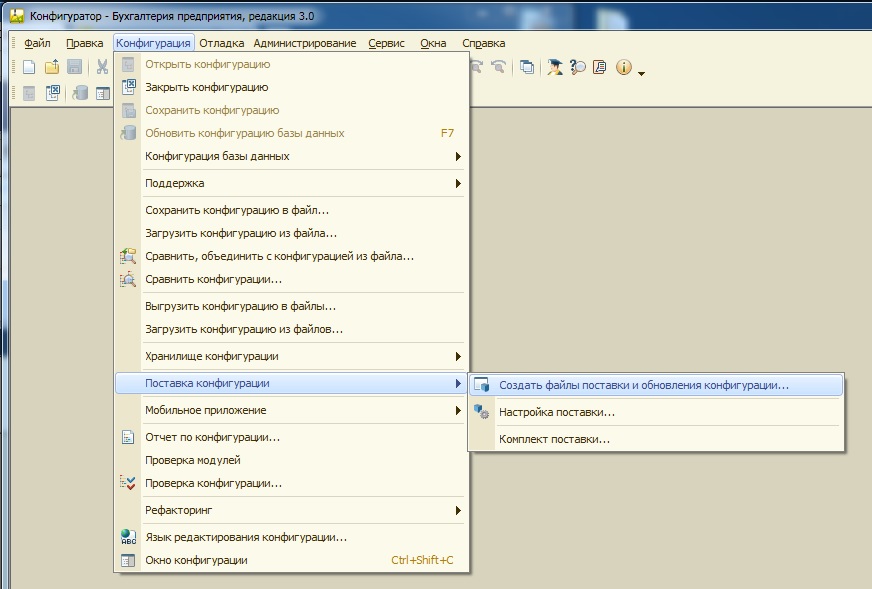
"Конфигурация - Поставка конфигурации - Создать файлы поставки и обновления конфигурации . "
3. Нажимаем кнопку "Каталог файлов поставки".
4. Указываем каталог D:\VERS

5. Убираем флажок "Создать файл обновления конфигурации".
6. Нажимаем кнопку "Выполнить".
7. Убеждаемся, что создался файл D:\VERS\8.0.0.1\1Cv8.cf
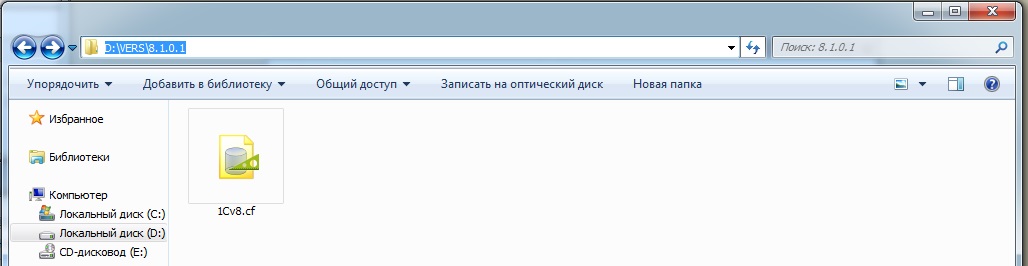
8. Загружаем версию 8.0.0.2 конфигурации.
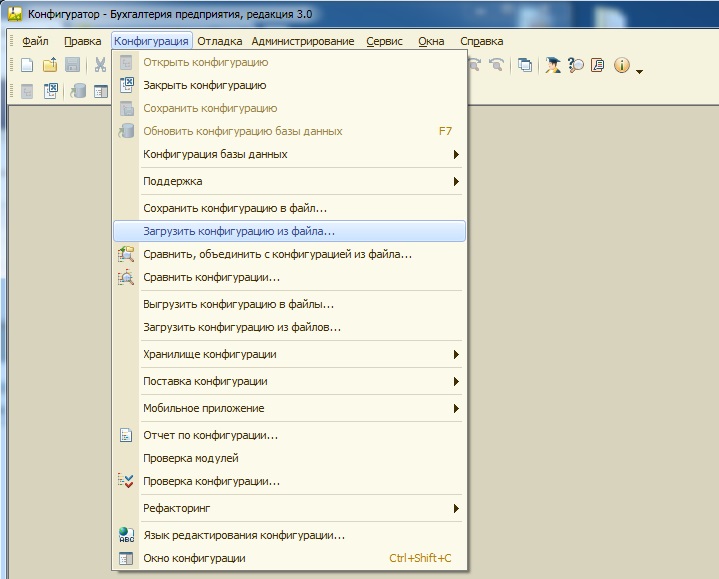
9. После обновления выбираем пункт меню "Конфигурация - Поставка конфигурации - Создать файлы поставки и обновления конфигурации . "
10. убеждаемся, что оба флажка установлены и
Имя файла поставки D:\VERS\8.0.0.2\1Cv8.cf
имя файла обновления D:\VERS\8.0.0.2\1Cv8.cfu
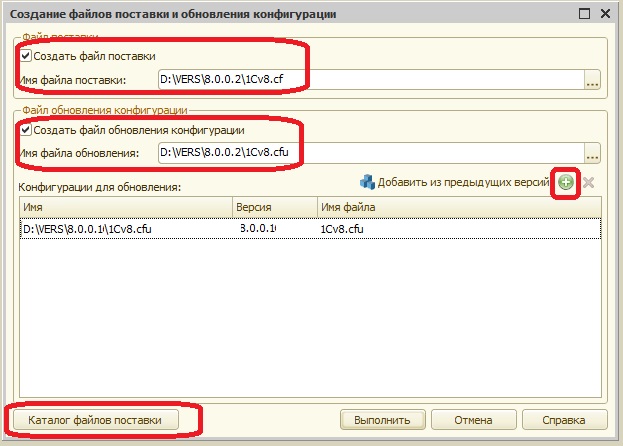
11. Нажимаем кнопку "Добавить из предыдущих версий".
12. Выбираем D:\VERS\8.0.0.1\1Cv8.cf и нажимаем кнопку "ОК".
13. Нажимаем кнопку "Выполнить".
14. Убеждаемся, что создались файлы:
15. Выбираем пункт меню "Конфигурация - Поставка конфигурации - Комплект поставки . "
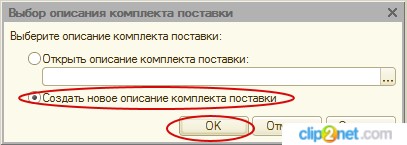
16. Выбираем "Создать новое описание комплекта поставки" и нажимаем кнопку "ОК".
17. В диалоге "Создание описания комплекта поставки", в диалоге можем задать Наименование и Поставщика, нажимаем Далее, тут нам предлагают выбрать путь каталога сохранение, на ваше усмотрение, може оставить. нажимаем кнопку "Готово".
18. Открывается диалог "Комплект поставки" выбираем ветку Шаблоны конфигураций - 8.0.0.2 и нажимаем кнопку "Добавить".
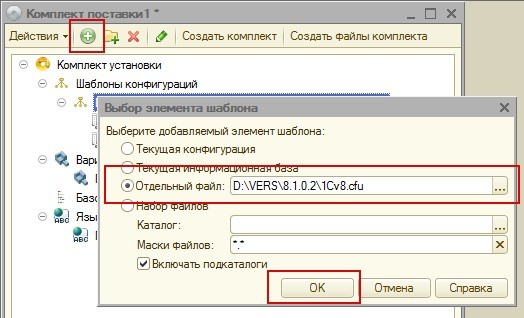
19. Выбираем "Отдельный файл", указываем путь D:\VERS\8.0.0.2\1Cv8.cfu и нажимаем кнопку "ОК".
20. Выбираем ветку "Вариант поставки" и нажимаем кнопку "Добавить".
21. Переименуем "Вариант поставки 1" в "Поставку обновления".

22. Нажимаем ссылку "Редактировать"
23. В диалоге "Вариант построения" ставим флажок возле файла 1Cv8.cfu и нажимаем кнопку "ОК".
24. Нажимаем кнопку "Создать файлы комплекта".
25. В диалоге "Выбор варианта построения" выбираем "Поставка обновления"
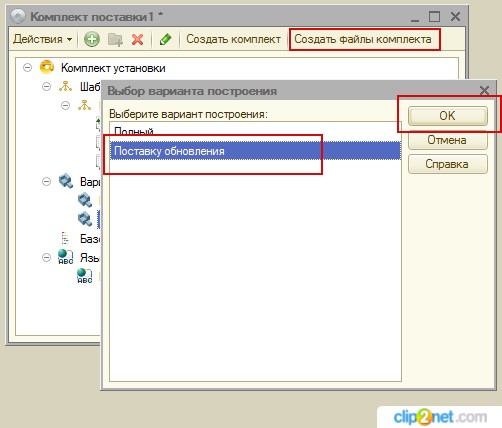
и нажимаем кнопку "ОК".
26. Выбираем каталог D:\DIST и нажимаем кнопку "Open".
27. Убеждаемся, что создались файлы D:\DIST\КаталогПоставщика\1Cv8.cfu
D:\DIST\КаталогПоставщика\1cv8.mft
28. Выбираем пункт меню "Конфигурация - Поддержка - Шаблоны конфигураций
и обновлений. "
Читайте также:


